Yuav Paub
- Hauv Moto Lub Koob Yees Duab, koj tuaj yeem nqa ntau cov duab ib zaug, selfie lossis duab dav dav, nrog rau kaw cov yeeb yaj kiab.
- nquag siv cov chaw nyob rau saum toj suav nrog HDR hom, lub teeb nyem, lub sijhawm teem sijhawm, thiab hloov pauv rau hom pib thiab phau ntawv.
- Lwm yam muaj xws li kev ua haujlwm qeeb, lub ntsej muag lim dej, YouTube Live, thiab timelapse.
Kab lus no piav qhia ntau txoj hauv kev siv Motorola lub koob yees duab app. Cov lus qhia hauv tsab xov xwm no siv rau Moto Lub Koob Yees Duab app uas tau tsim rau txhua lub xov tooj Motorola thiab ntsiav tshuaj. Yog tias koj muaj lub cuab yeej qub, rub tawm qhov hloov tshiab los ntawm Google Play Store kom tau txais txiaj ntsig ntawm txhua yam tshiab kawg.
Motorola Lub Koob Yees Duab App Basics
Moto Lub Koob Yees Duab yog lub neej ntawd app rau kev ntes cov duab thiab yeeb yaj kiab ntawm Motorola li, thiab nws zoo ib yam li feem ntau cov koob yees duab smartphone hauv khw. Qhov loj, puag ncig shutter khawm snaps duab, thiab koj zoom los ntawm pinching qhov screen. Lwm cov haujlwm yooj yim app suav nrog:
- muab ntau daim duab: Koj tuaj yeem txhaj ntau lub sijhawm yog tias koj nias thiab tuav lub khawm kaw. Tus naj npawb ntawm kev txhaj tshuaj koj tau tshwm rau saum lub app.
- nquag siv cov chaw: nquag siv cov chaw nyob saum toj ntawm lub app suav nrog HDR hom, lub teeb nyem, lub sijhawm teem sijhawm, thiab hloov pauv rau hom pib thiab phau ntawv. Hloov mus rau phau ntawv yuav coj tau ib qho ntxiv bar tag nrho ntawm cov cim, muab kev tswj xyuas zoo dua rau ntau qhov chaw xws li nyiaj tshuav dawb, shutter ceev, ISO, raug, thiab ntau dua.
- Wide-angle Lens: Koj tuaj yeem pom qhov no rau sab laug ntawm lub shutter khawm. Coj mus rhaub lub icon toggles ntawm wide-angle hom thiab standard hom.
- Photo thiab Video hom, lub koob yees duab selfie, Google Lens: Duab thiab yees duab hom, lub cim hloov mus rau lub koob yees duab pem hauv ntej, thiab lub cim rau Google Lens yog tag nrho hauv qab ntawm lub app ncig lub khawm kaw.
Koj tuaj yeem los so sab laug ntawm lub koob yees duab tshuaj ntsuam kom hloov ntawm hom duab thiab yees duab.
kab hauv qab
Lub Motorola Lub Koob Yees Duab app los nrog ntau hom duab thiab yees duab ua si nrog nyob ntawm seb tus qauv smartphone koj siv. Txhawm rau nkag mus rau cov ntawv qhia zaub mov, coj mus rhaub cov kab sib chaws ntawm ib sab ntawm lub koob yees duab daj icon saum lub shutter lossis los so sab xis ntawm lub koob yees duab tshuaj ntsuam. Cov kev xaiv ntawm no suav nrog hom duab, hom panorama, lub tshuab luam ntawv nyeem, suab qeeb, ncua sij hawm, thiab ntau dua.
Yuav ua li cas sau Video hauv Slow Motion
Tom qab koj xaiv Slow Motion thiab lub vijtsam video tshwm, xaiv lub camcorder icon los ua yeeb yaj kiab koj qhov kev kawm. Thaum koj tso tseg tsis kaw, lub app cia li qeeb ib feem ntawm koj cov vis dis aus, tab sis koj tuaj yeem kho qhov twg nws qeeb thiab ntev npaum li cas los ntawm kev xaiv tus ntiv tes saib ua ntej nyob rau sab xis, tom qab ntawd rub cov cim rau ntawm ncua sij hawm hauv qab.
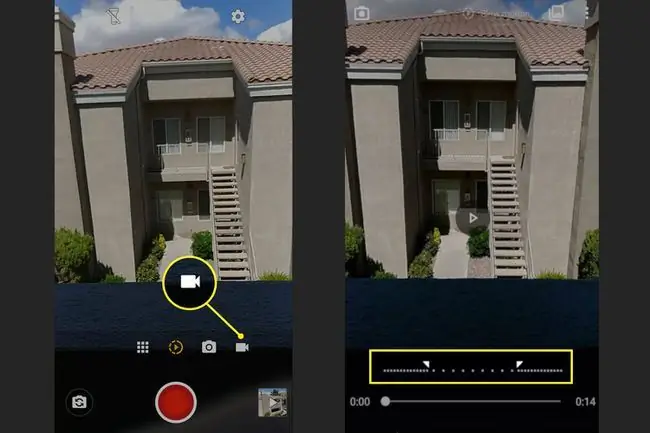
Yuav ua li cas Siv Timelapse ntawm Moto Lub Koob Yees Duab App
Qhov twg qeeb qeeb txo qhov nrawm ntawm koj qhov kev kawm, timelapse ua kom nws nce. Xaiv Timelapse, xaiv ib qho ntawm plaub txoj kev xaiv ceev (4X, 8X, 16X, lossis 32X), thiab tom qab ntawd kaw koj cov vis dis aus li qub.
Yuav ua li cas rau YouTube Live
Lub YouTube Live feature tso cai rau koj tso video ncaj qha los ntawm koj lub xov tooj ntawm tes mus rau YouTube. Koj xav tau tus account YouTube rau qhov no, thiab koj yuav tsum txheeb xyuas koj tus kheej siv koj tus lej xov tooj ua ntej koj tuaj yeem nkag mus rau qhov tshwj xeeb:
YouTube tso kev txwv rau leej twg tuaj yeem siv xov tooj nyob hauv streaming. Koj yuav tsum muaj channel nrog tsawg kawg yog 1,000 tus neeg siv los siv qhov tshwj xeeb. Cov neeg uas muaj tsawg dua li tseem tuaj yeem nyob kwj ntawm lub desktop thiab webcam.
- Qhib lub Duab thiab Video hom zaub mov.
- Tap YouTube Live.
- Create a Title rau koj tus kwj.
- Ua tus kwj deg Public or Unlisted. Yog tias tsis muaj npe, nws tsuas yog saib tau los ntawm cov neeg uas muaj qhov txuas.
- Add a Qhov chaw (optional).
- Tap Next. Lub app yuav cia li nqa tus duab me me rau koj cov kwj.
- Tap Go Live pib tshaj tawm.
- Thaum tus kwj pib, koj tuaj yeem hloov pauv ntawm lub koob yees duab pem hauv ntej thiab nraub qaum, zais kev sib tham, nkag mus rau ntau yam lim dej, kaw lub microphone, thiab ntau dua.
Tom qab koj ua tiav streaming, cov yeeb yaj kiab cia li uploads rau koj lub channel YouTube.
kab hauv qab
Lub ntsej muag lim dej ua haujlwm zoo ib yam hauv ob hom kev yees duab thiab duab. Los so sab laug thiab sab xis xaiv los ntawm ntau yam goofy lim kom koj tuaj yeem kaw ib daim clip lossis thaij duab ntawm koj tus kheej ua tus neeg caij nkoj lossis lub ntsej muag ci ntsa iab.
Yuav ua li cas siv Portrait hom
Portrait hom cia koj plam keeb kwm yav dhau tom qab koj qhov kev kawm kom ua tiav qhov zoo nkauj "bokeh" saib cov kws yees duab ib txwm hais txog. Luag koj tus ntiv tes raws tus slider los kho tus lej tom qab qhov muag plooj hauv koj daim duab.
Yuav Ua Li Cas Siv Kev Txiav Tawm
Yog tias koj lub xov tooj Motorola muaj ob lub koob yees duab tom qab, koj tuaj yeem siv txiav tawm hom txhawm rau tshem tawm koj cov ncauj lus thiab ntxiv rau hauv keeb kwm yav dhau los tshiab. Qhov tseem ceeb tshaj plaws yog kom koj qhov kev kawm kom haum rau hauv lub voj voog. Lub app qhia koj yog tias koj qhov kev kawm nyob ze dhau ntawm keeb kwm yav dhau, lossis yog tias koj xav tau los ze dua. Thaum koj snap ib daim duab, qhib lub Edit ntawv qhia zaub mov thiab xaiv Add Background los hloov keeb kwm yav dhau nrog ib qho tshiab.
kab hauv qab
Koj tuaj yeem siv hom xim xim kom khaws qee yam xim thiab tsim cov nyhuv pop. Tsuas yog kov thaj tsam ntawm daim duab uas koj xav khaws cov xim, tom qab ntawd siv lub slider los kho ntau npaum li cas los yog xim me me uas koj xav khaws cia. Thaum koj txaus siab, coj mus rhaub lub shutter los thaij duab.
Yuav ua li cas siv Panorama hom
Panorama hom cia koj tsim ib daim duab los ntawm panning hla ib qho chaw, thiab nws ua haujlwm zoo ib yam li panorama hom ntawm lwm lub smartphones:
- Qhib lub Duab thiab Video hom zaub mov.
- Tap Panorama.
- Xaiv qhov koj xav pib lub panorama thiab muab tso rau hauv tus ncej.
-
Nias lub shutter icon, ces maj mam hlais hla qhov scene.
Siv yias ntawm qhov nrawm thiab ua kom koj txoj kev txav mus los kom tau txais txiaj ntsig zoo tshaj plaws.

Image - Thaum koj mus txog qhov kawg ntawm qhov xwm txheej, coj mus rhaub lub cim nres.
Yuav ua li cas Siv Moto Lub Koob Yees Duab App Text Scanner
Yog tias koj xav tau luam ib daim ntawv, Motorola Lub Koob Yees Duab app kuj ua haujlwm raws li lub scanner:
- Qhib lub Duab thiab Video hom zaub mov.
- Tap Text Scanner.
- Law cov ntaub ntawv hauv lub xwmfab, tom qab ntawd nias qhov loj scanner icon nyob rau hauv qab ntawm lub vijtsam. Lub scanner yuav sim paub cov ntawv nyeem.
- Tom qab ntawd, koj tuaj yeem xaiv muab cov duab, luam rau hauv daim ntawv teev lus, lossis rub nws.






